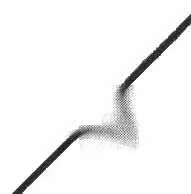• Strength(Величина) —аналог параметра Opacity (Непрозрачность), используемого для других инструментов;
• Use All Layers(Использовать все слои) — если этот флажок установлен, в качестве исходных данных для применения инструмента используется информация, находящаяся в указанной точке изображения на всех слоях; изображение создается только на текущем слое.
Инструмент Sharpen
В противоположность инструменту Blur(Размытие), инструмент Sharpen(Резкость) предназначен для повышения резкости на указанных участках изображения. Для выбора инструмента переключите в соответствующий режим кнопку инструмента Blur(Размытие).
Повышение резкости производится за счет увеличения контрастности соседних пикселов. Чрезмерное использование этого инструмента может привести к появлению излишне контрастных точек, грубых линий, непропорционально насыщенных оттенков.
СОВЕТ.Инструмент Sharpen(Резкость) можно успешно использовать для подчеркивания тонких линий и небольших деталей фотографии. Для больших фрагментов или изображения в целом эффективнее и удобнее воспользоваться одним из фильтров группы Sharpen(Резкость). Они доступны при помощи команды меню Filter • Sharpen (Фильтр • Резкость).
Инструмент Smudge
Инструмент Smudge(Палец), по сути, является аналогом инструмента Blur(Размытие), но он не только размывает изображение. Также производится перемещение пикселов, причем дальность, на которую они перемещаются, задается параметром Strength(Величина). На рис. 8.19 приведен пример использования этого инструмента. Для выбора инструмента переключите в соответствующий режим кнопку инструмента Blur(Размытие).
Для этого инструмента можно изменять те же параметры, что и для инструментов Blur(Размытие) и Sharpen(Резкость).
Дополнительно можно установить или снять флажок Finger Painting(Рисование пальцем), который позволяет инструменту Smudge(Палец) не только смазывать изображение, но и наносить мазки, цвет которых определяется цветом переднего плана. Это позволяет в некоторой степени имитировать естественные процессы (например, потеки или пятна) или традиционные техники живописи.
При этом параметр Strength(Величина) управляет не только степенью воздействия инструмента (смазывания пикселов) на изображение, но и длиной оставляемого пальцем закрашенного штриха.
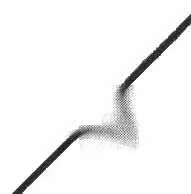
Рис. 8.19. Пример использования инструмента Smudge
Инструмент Dodge
Если вам потребуется выборочно увеличить яркость определенных участков изображения, можно выделить их и воспользоваться одной из команд, позволяющих изменять яркость (например, Image• Adjustments• Brightness/ Contrast(Изображение • Настройки • Яркость/Контраст)). Но если участки, требующие коррекция яркости, невелики, можно с успехом использовать инструмент Dodge(Осветлитель). Он увеличивает яркость изображения в указанной точке.
Для этого инструмента можно настроить следующие параметры:
• Brush(Форма кисти) — выбирается так же, как и для других инструментов;
• Range(Диапазон) — указывает, на какие пикселы инструмент будет оказывать воздействие. Возможные варианты: Highlights(Светлые), Midtones(Средние тона), Shadows(Тени). Таким образом можно регулировать диапазон яркости точек, которые будут изменены в результате применения инструмента Dodge(Осветлитель);
• Exposure(Экспозиция) —параметр, эквивалентный параметру Opacity(Непрозрачность) или Strength(Величина) других инструментов.
Кроме того, воспользовавшись расположенной на панели инструментов кнопкой можно переключить инструмент в режим аэрографа — эффект от его воздействия будет постепенно накапливатьсяпри повторном проходе по одной и той же точке.
Инструмент Burn
Инструмент Burn(Затемнитель) предназначен для уменьшения яркости в указанной точке изображения. Для его вызова переключите в нужный режим кнопку инструмента Dodge(Осветлитель). Параметры этого инструмента совпадают с параметрами инструмента Dodge(Осветлить).
Инструмент Sponge
Инструмент Sponge(Губка) позволяет изменять насыщенность оттенков в указанной вами точке изображения. В этот режим можно переключить кнопку инструментов Dodge(Осветлить) и Burn(Затемнить).
Читать дальше